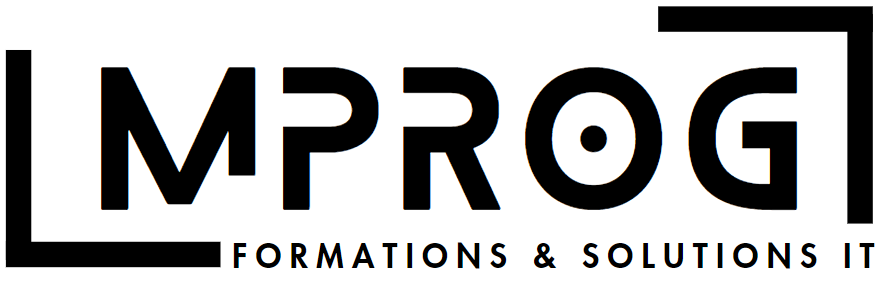Les règles de comptabilisation vous permettent de déterminer les règles de comptabilisation automatique de vos lignes de relevés bancaires.
Créer une règle de comptabilisation
Pour créer une règle de comptabilisation, depuis l’icône , cliquez sur le menu Données complémentaires, puis sur Trésorerie et sélectionnez Règles de comptabilisation :
Cliquez sur Ajouter :
La fenêtre Règle de comptabilisation de relevé bancaire s’ouvre :
Mot-clé principal :
Sélectionnez à l’aide du menu déroulant, la condition voulu :
exemple avec un prélèvement EDF matérialisé sur le relevé bancaire en PREV EDF
- Est exactement (PREV EDF) : seules les lignes dont le libellé est PREV EDF seront comptabilisées automatiquement. Les lignes de relevé dont le libellé sera CHQ EDF seront ignorées.
- Commence par (PREV ….) : seules les lignes dont le libellé commence par PREV seront comptabilisées automatiquement.
- Se termine par (EDF) : seules les lignes dont le libellé se termine par EDF seront comptabilisées automatiquement.
- Contient (EDF) : seules les lignes dont le libellé contient EDF seront comptabilisées automatiquement.
Saisissez-en face le mot-clé attendu.
Banque : sélectionnez, à l’aide du menu déroulant, la banque concernée.
Type d’opération : sélectionnez, à l’aide du menu déroulant, le type d’opération (Dépense (débit) ou Recette (crédit)).
Règle de comptabilisation simple
Bon à savoir
La règle de comptabilisation simple permet de générer une écriture de 2 ou 3 lignes (avec la TVA)
Sélectionnez à l’aide du menu déroulant :
- Le Compte général de comptabilisation,
- Le Compte auxiliaire de comptabilisation, (ce champ apparaît uniquement si vous gérez la comptabilité auxiliaire dans le dossier)
- Le Compte de TVA,
- Le Moyen de paiement.
Le champ Libellé n’est pas obligatoire. Si vous laissez ce champ vide, ce sera le libellé paramétré dans les Options comptables > Relevés bancaires qui sera appliqué.
Vous pouvez, en cliquant sur Construire un libellé, réalisé un libellé en partie fixe et en partie automatique.
Règle de comptabilisation avancée
À l’image d’une saisie guidée, cette partie vous permet de paramétrer le modèle de l’écriture.
Sélectionnez à l’aide du menu déroulant le Moyen de paiement.
Bon à savoir
Le Moyen de paiement n’est pas obligatoire. Il sera repris sur l’écriture générée lors de l’application des règles de comptabilisations depuis le relevé bancaire. Si vous ne le renseignez pas, alors c’est le moyen de paiement de la fiche tiers qui s’applique, sinon par défaut, c’est celui des Paramètres sociétés.
Cliquez sur le bouton Ajouter :
Position : Ce champ permet de définir l’emplacement de la valeur à extraire en fonction du mot-clé présent dans le libellé de la ligne d’écriture. Sélectionnez à l’aide du menu déroulant :
- Est placé avant :
- Est placé après :
Exemple :